Když mluvíte o přizpůsobení na zařízení Android, první věc, která mi přijde na mysl, jsou spouštěče. I když v obchodě Play není nedostatek skvělých odpalovacích zařízení, Nova Launcher (zdarma, Prime 4,99 $) je oblíbeným fanouškem a zaslouží si to. Spouštěč přináší spoustu možností přizpůsobení a zajišťuje, že vaše zařízení nezpomalí. Pokud jste někdo, kdo používá Nova Launcher, musíte si být dobře vědomi všech skvělých funkcí, jako je schopnost měnit balíčky ikon, přechodové efekty, styl šuplíků aplikací, styl ukotvení atd., Ale existuje několik triků, které si mnoho lidí neuvědomuje z. No, jak jste možná uhodli, přinášíme vám 10 skvělých triků Nova Launcher, které byste měli určitě použít:
1. Podívejte se do nabídky Labs
Nova Launcher obsahuje sadu experimentálních funkcí a možností ladění ve skryté nabídce „Laboratoře“. Chcete-li vstoupit do nabídky Laboratoře, musíte ji nejprve povolit pomocí stiskněte a podržte tlačítko pro snížení hlasitosti na několik sekund v Stránka Nastavení Nova. Po dokončení najdete na stránce Nastavení Nova možnost „Laboratoře“. Poté můžete vyzkoušet různé experimentální možnosti jako možnosti velké velikosti mřížky, obrazovka vzhůru nohama, počet nepřečtených zpráv v Gmailu atd. K dispozici jsou také funkce „Debug“, ale ty jsou zaměřeny na vývojáře, takže bychom vám nedoporučovali s nimi manipulovat.
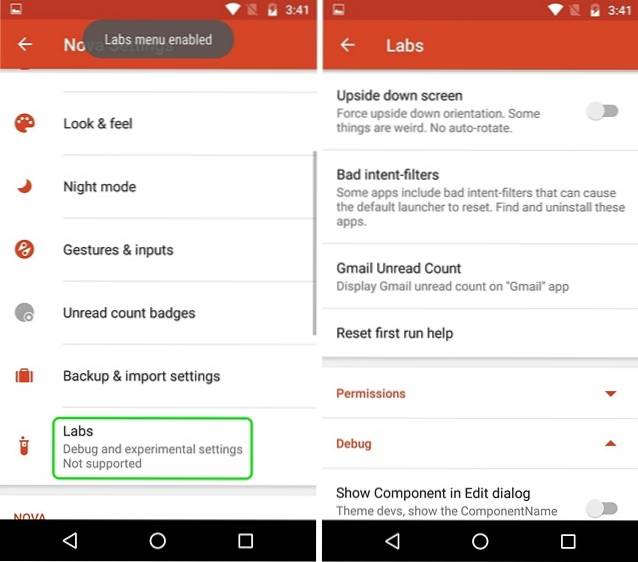
Zatímco nabídka Labs je v Nastavení Nova k dispozici již mnoho let, funkce v nabídce se čas od času mění. Nenechte se tedy překvapit, pokud je některá možnost odebrána z nabídky Laboratoř, protože Nova stále přidává nové možnosti nebo je přesouvá na hlavní stránku Nastavení Nova.
Nabídku Labs můžete deaktivovat stisknutím a podržením tlačítka hlasitosti na stránce Nova Settings.
2. Získejte informace o počasí do vyhledávací lišty Google
Nova Launcher vám umožní udělat vyhledávací lištu Google vytrvalou a změnit její styl, ale věděli jste, že na vyhledávací liště Google můžete získat informace o počasí? Chcete-li to udělat, musíte se nejprve vydat Nastavení Nova-> Nabídka Laboratoře a povolte možnost, která říká „Povolit počasí ve vyhledávací liště". Pak jděte do Nastavení Nova-> Desktop-> Styl vyhledávací lišty a přejděte dolů na konec, kde najdete možnost „Počasí". Stačí jej povolit a vybrat požadovanou jednotku teploty.
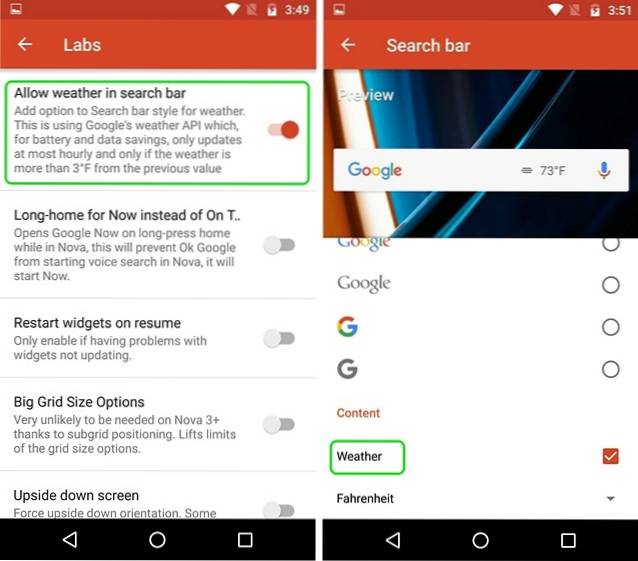
Po dokončení se teplota zobrazí přímo na vyhledávací liště Google. To je skvělé, nemyslíš?
3. Akce přejetím prstem po ikonách aplikací (Prime verze)
Pouhé otevírání aplikací z ikon aplikací je tak stará škola, Nova Launcher vám umožňuje povolit akce přejetí ikon aplikací. Máte pravdu, můžete si vybrat ikony aplikací pro spuštění aplikace, zástupce nebo dokonce aktivity přejetím prstem. To může přijít opravdu užitečné, pokud jde o podobné aplikace. Například jsem nastavil aplikaci Kontakty tak, aby po přejetí prstem spustila aplikaci Telefon.
Povolení akcí přejetím prstem na libovolné ikoně aplikace, stiskněte a podržte ikonu aplikace na domovské obrazovce a klepněte na „Upravit". Pokud používáte Android 7.1, možná budete muset klepnout na „Možnosti ikon“ a poté na „Upravit“, protože se vám nejprve zobrazí zkratky aplikace. Poté by se mělo otevřít okno zástupce aplikace. Zde klepněte na „Akce přejetím prstem".

Poté stránka akcí, kde budete muset vyberte akci přejetí prstem. Můžete si vybrat z různých aktivit, aplikací a zkratek aplikací. Stačí klepnout na jakoukoli akci a klepnout na „Hotovo".
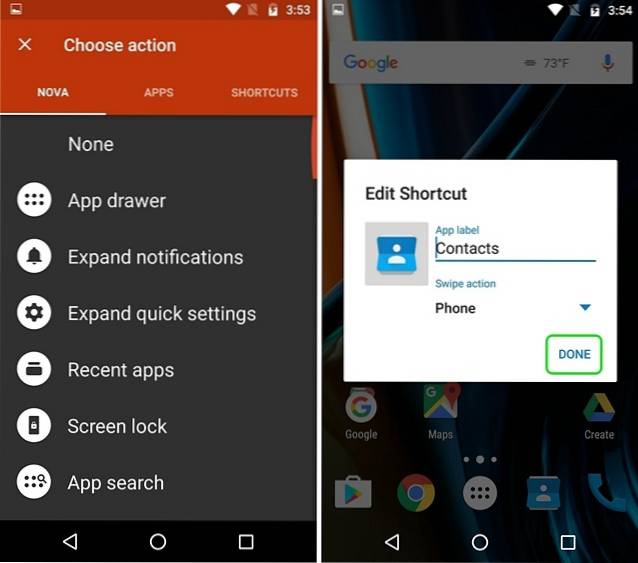
Po dokončení se aplikace pokaždé, když klepnete na ikonu, otevře, ale po přejetí prstem se spustí vámi vybraná akce.
4. Změňte konkrétní ikony aplikací
Každý si je vědom skutečnosti, že sady ikon můžete snadno změnit pomocí Nova Launcher, ale jen málo lidí ví, že můžete změnit ikony konkrétních aplikací. Zní to dobře, správně?
No, můžete tak učinit stiskněte a podržte aplikaci a klepnutím na „Upravit" knoflík. Tady můžete klepněte na ikonu aplikace a poté vyberte z různých předdefinovaných ikon, ikon z různých balíčků ikon, které jste nainstalovali, nebo vyberte svůj vlastní vlastní obrázek z Galerie. Jakmile vyberete požadovanou ikonu, stačí klepnout na Hotovo. Tímto způsobem si můžete vybrat přizpůsobit každou ikonu aplikace tak, jak chcete, a dokonce ji můžete použít k vytvoření průhledné nebo neviditelné ikony aplikace.
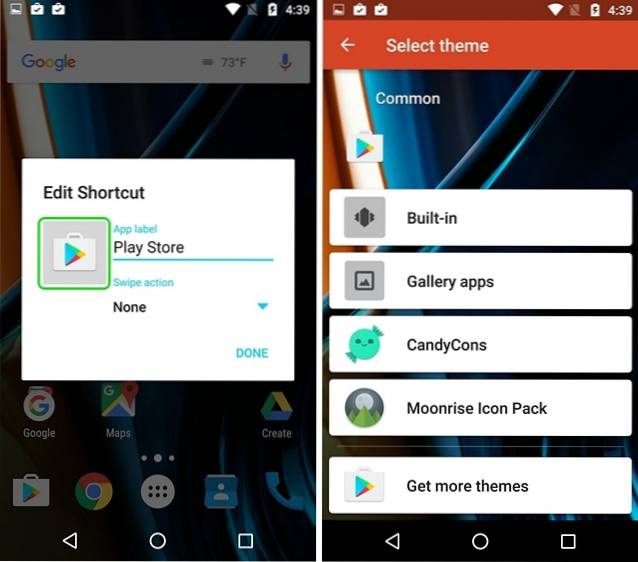
5. Vytvořte skryté složky (Prime verze)
Další funkcí v Nova Launcher, kterou miluji, je schopnost vytvářet skryté složky. Prostřednictvím této funkce můžete aby se složka zástupců zobrazila jako jedna aplikace a když klepnete na ikonu aplikace, otevře se první aplikace ve složce nebo můžete zvolit vlastní zkratku a když přejedete prstem po aplikaci, otevře se složka.
Udělat toto, stiskněte a podržte složku na domovské obrazovce a klepněte na „Upravit". V poli Upravit složku pouze povolte „Přejetím otevřete složku“. Můžete se rozhodnout ponechat akci klepnutí jako „První položka ve složce“ nebo si vyberte z různých akcí. To by se mělo hodit, pokud nechcete, aby lidé viděli složku a aplikace v ní.
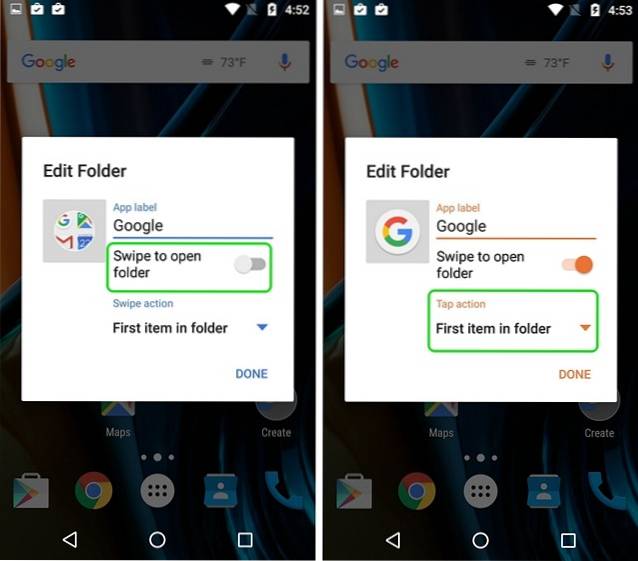
6. Skrýt aplikace (Prime verze)
Jelikož mluvíme o funkcích ochrany osobních údajů, přejdeme k skrytí aplikací. Stejně jako mnoho jiných odpalovacích zařízení vám i Nova Launcher umožňuje skrýt aplikace, což je velmi důležitá funkce, pokud nechcete, aby se lidé na vaše soukromé aplikace ptali, nebo pokud chcete skrýt bloatware. Chcete-li skrýt aplikace, můžete se vydat do Novy Nastavení-> Zásuvky aplikací a widgetů, přejděte dolů a klepněte na „Skrýt aplikace". Pak můžete jen vyberte aplikace, které chcete skrýt a to je vše, aplikace budou skryty na domovské obrazovce a v zásuvce aplikací.
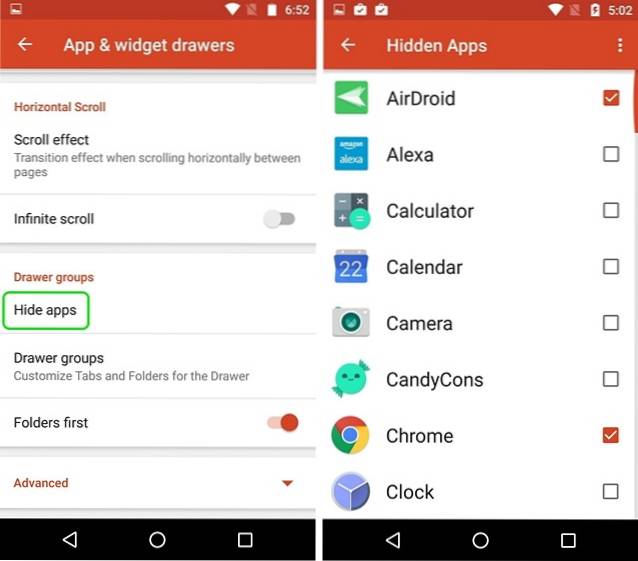
K těmto skrytým aplikacím můžete přistupovat pomocí vyhledávání. Pokud chcete více způsobů, jak skrýt aplikace, můžete si přečíst náš článek o různých způsobech, jak skrýt aplikace v systému Android.
7. Vytváření karet v zásuvce aplikace (Prime verze)
Pokud jste někým, kdo do vašeho zařízení s Androidem nainstaluje spoustu aplikací, doporučuji vám vytvořit karty v zásuvce pro lepší vzhled. Můžete například vytvořit karty pro různé kategorie aplikací, jako jsou sociální sítě, hry, práce atd.
Nejprve budete muset povolit panel karet v Nastavení Nova-> Zásuvky aplikací a widgetů. Po dokončení můžete také změnit styl karet, ikony akcí nabídky a izolovat karty. Poté přejděte dolů a klepněte na „Skupiny zásuvek". Tady můžete přidat různé karty klepnutím na ikonu plus vpravo nahoře. Můžete také změnit pořadí, ve kterém jsou k dispozici v zásuvce aplikace.
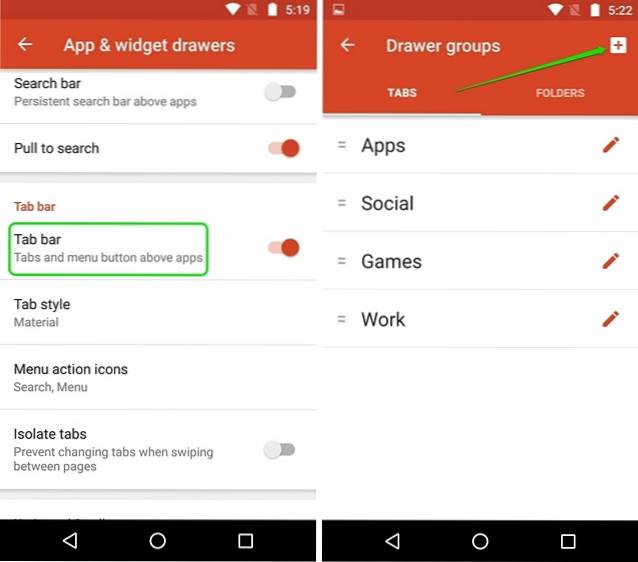
Můžete prostě klepnutím na skupinu karet vyberte aplikace chcete na této kartě. Je to jednoduché, ale něco, co si zamilujete.
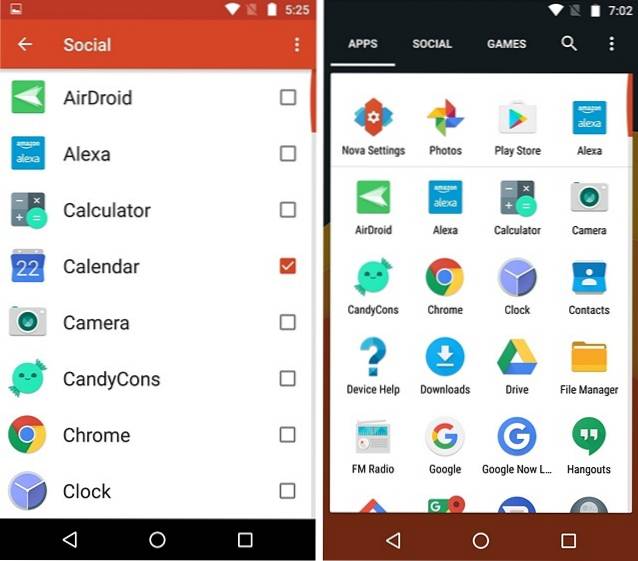
8. Zabraňte změnám na domovské obrazovce
Takže teď jste si díky Nova Launcher nastavili krásnou domovskou obrazovku, ale právě jste dali svůj telefon někomu, kdo právě pokazí vaši domovskou obrazovku. To je smutné, ale něco, co se stane s mnoha z nás. Naštěstí Nova Launcher obsahuje možnost, která brání komukoli provádět jakékoli změny na domovské obrazovce.
Chcete-li to povolit, můžete přejít na Nastavení Nova-> Desktop a přejděte dolů na konec a klepněte na „Pokročilý". Poté povolte „Zamknout plochu“Možnost. Tato možnost uzamkne domovskou obrazovku a nemůžete přesouvat žádné ikony ani měnit tapetu. Ve skutečnosti, když dlouze stisknete na domovské obrazovce, spouštěč vám ukáže, že je uzamčen, spolu s možností odemknutí.
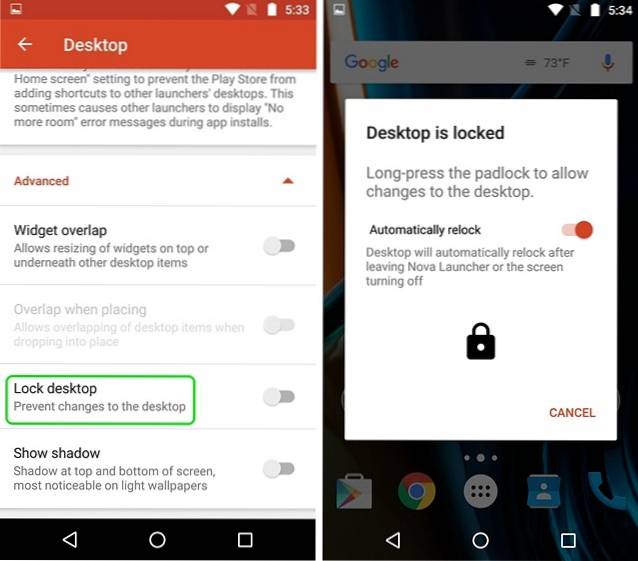
9. Dvojitým klepnutím zamknete obrazovku (Prime verze)
Mnoho zařízení Android obsahuje funkci odemknutí dvojitým poklepáním na obrazovku, ale pokud chcete zařízení dokonce zamknout dvojitým poklepáním na domovskou obrazovku, můžete tak učinit pomocí Nova Launcher. Můžete tak učinit směrem k Nastavení-> Gesta a vstupy a v sekci Gesta klepněte na „Dvojí poklepání". Z různých akcí vyberte „Zámek obrazovky".
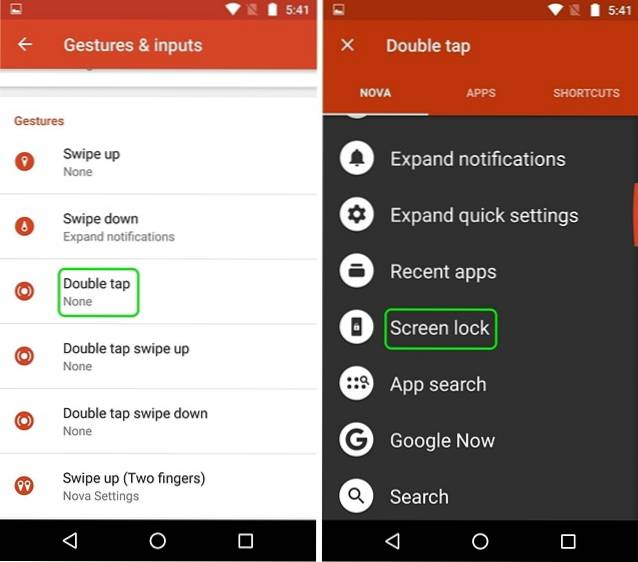
Jakmile je hotovo, poklepejte na domovskou obrazovku, který vás k tomu vyzve vyberte metodu zámku obrazovky. Pokud zvolíte „Správce zařízení“, zařízení bude uzamčeno, ale pokud máte zařízení s funkcí otisku prstu, odemknutí otiskem prstu nebude fungovat. Můžete si však vybrat „Časový limit“, který ztmaví displej na 5 sekund, zatímco vyprší časový limit obrazovky a zařízení je uzamčeno.
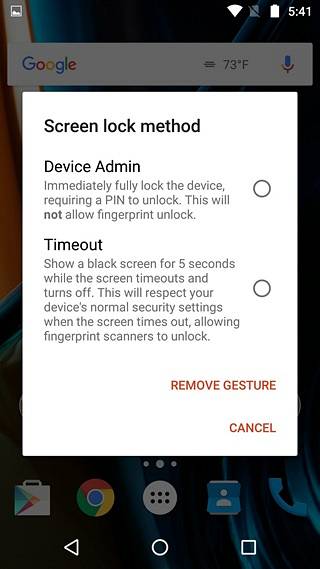
10. Vytvořte transparentní složky
Pokud jste někým, kdo má na domovské obrazovce Androidu rád minimální styl, je pravděpodobné, že bílé nebo barevné pozadí, které se objeví při otevření složky, vám nevypadá dobře. Pomocí složky Nova Launcher můžete nastavit průhlednost pozadí složky. Jděte do Nastavení Nova-> Složky a klepněte na „Pozadí". Poté jednoduše zasuňte Lišta průhlednosti na 100% a vyberte libovolný barevný kruh, který se vám líbí. Poté uvidíte, že když otevřete složku na domovské obrazovce, pozadí bude průhledné.
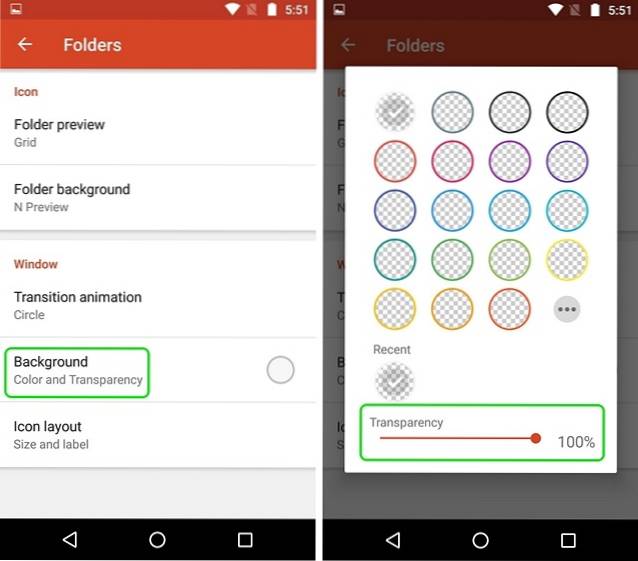
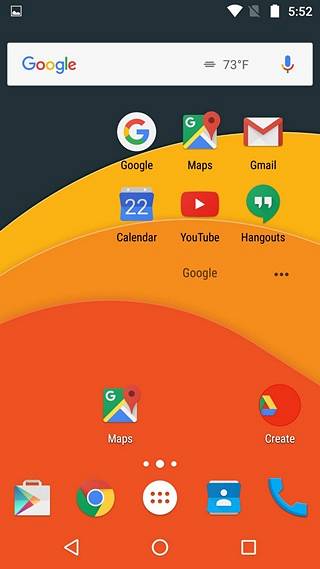
Bonus: Získejte Pixel Style s Nova Launcher
Stejně jako nová zařízení Pixel od Googlu a skvělý nový spouštěč Pixel, který přicházejí? K vyzkoušení nepotřebujete nový Pixel. Místo toho můžete úplně napodobit vzhled Pixel pomocí Nova Launcher. Zde je naše video o tom, jak můžete získat téměř všechny funkce Pixel v zařízení Android:
Poznámka: Pokud jste nastavili rozsáhlý spouštěč Nova, měli byste si vytvořit zálohu nastavení Nova. Můžete tak učinit v Nastavení Nova-> Nastavení zálohování a importu. Tím zajistíte, že i když přejdete na nové zařízení, stačí nainstalovat Nova Launcher a importovat zálohu, abyste rychle získali přizpůsobenou domovskou obrazovku na novém zařízení.
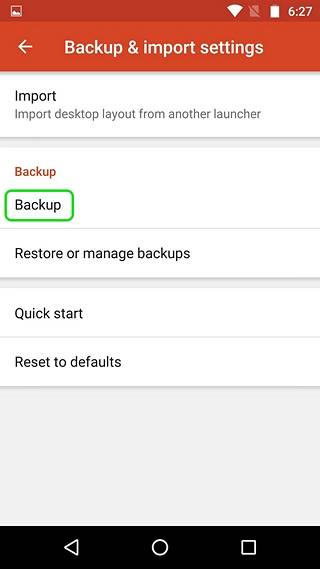
VIZ TÉŽ: 10 skvělých motivů spouštěče Nova, které vypadají úžasně
Jste připraveni vyzkoušet tyto triky Nova Launcher?
Podle mě jsou to nejlepší triky Nova Launcheru, ale pokud jste použili Nova, víte, že v Nova je mnohem víc. S tolika možnostmi si můžete pohrát s různými nastaveními Nova a vytvořit si vlastní téma. Jako vždy, dejte mi vědět, pokud víte o jakémkoli jiném skvělém triku Nova Launcher, který mi mohl uniknout. Zvuk vypnut v sekci komentářů níže.
 Gadgetshowto
Gadgetshowto



